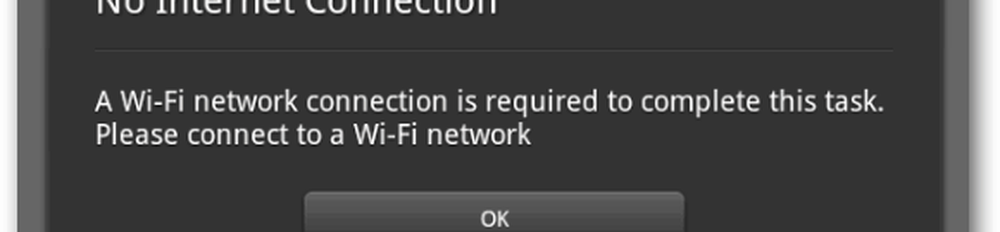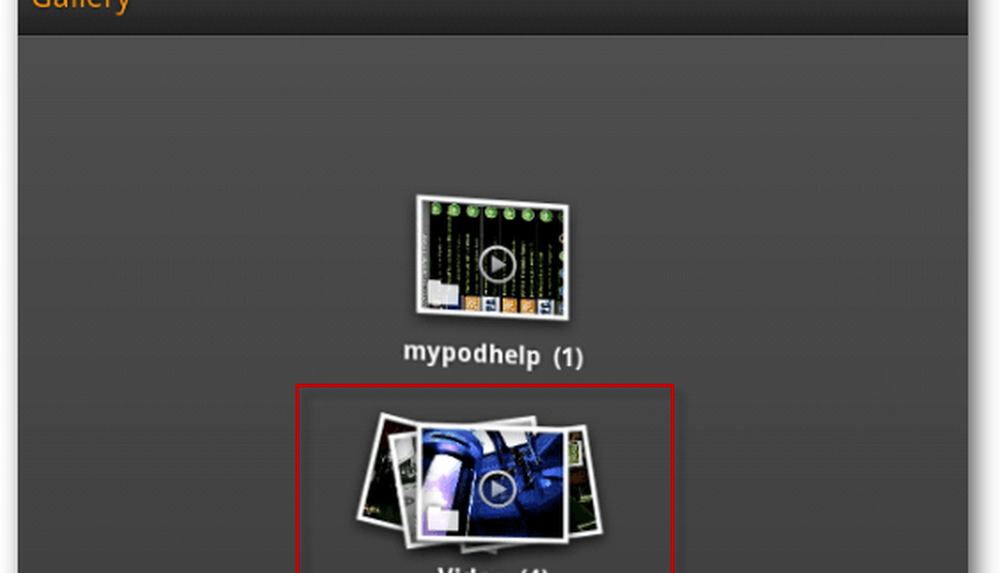Kindle Fire Ponga sus imágenes en su tableta a través de USB

De forma predeterminada, el Kindle Fire admite tipos de archivos de imagen JPEG, GIF, PNG y BMP. El proceso es similar a poner tus propios videos en tu Fire.
En primer lugar, conecte el cable micro USB a su Mac o PC.

Si tiene la reproducción automática habilitada en Windows, verá la siguiente pantalla. Haga clic en Abrir carpeta para ver archivos.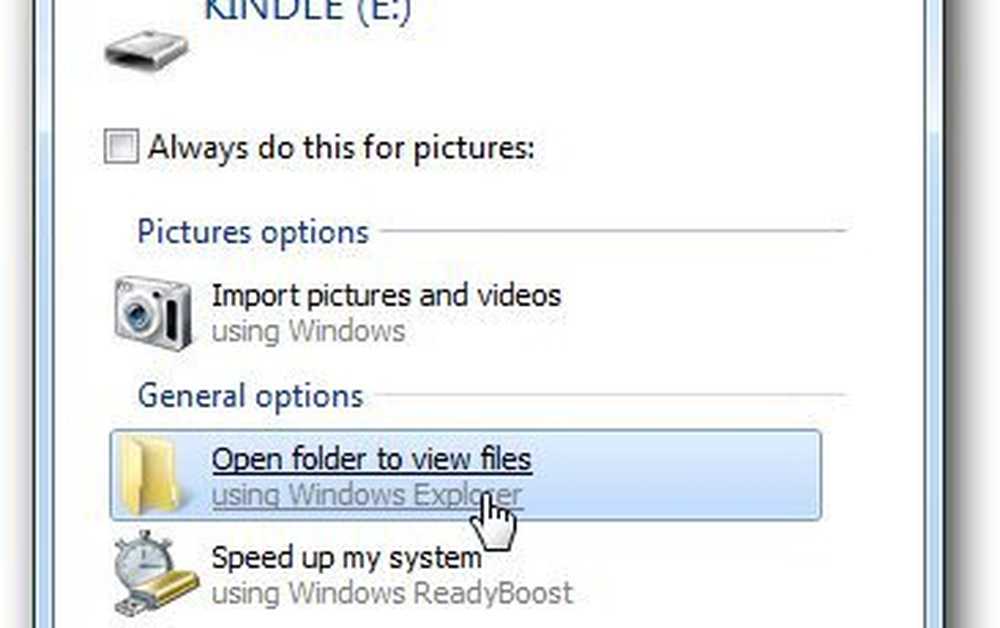
Si no tiene la reproducción automática habilitada, vaya a Mi PC y verá la unidad que se encuentra allí. Doble click para abrirlo..
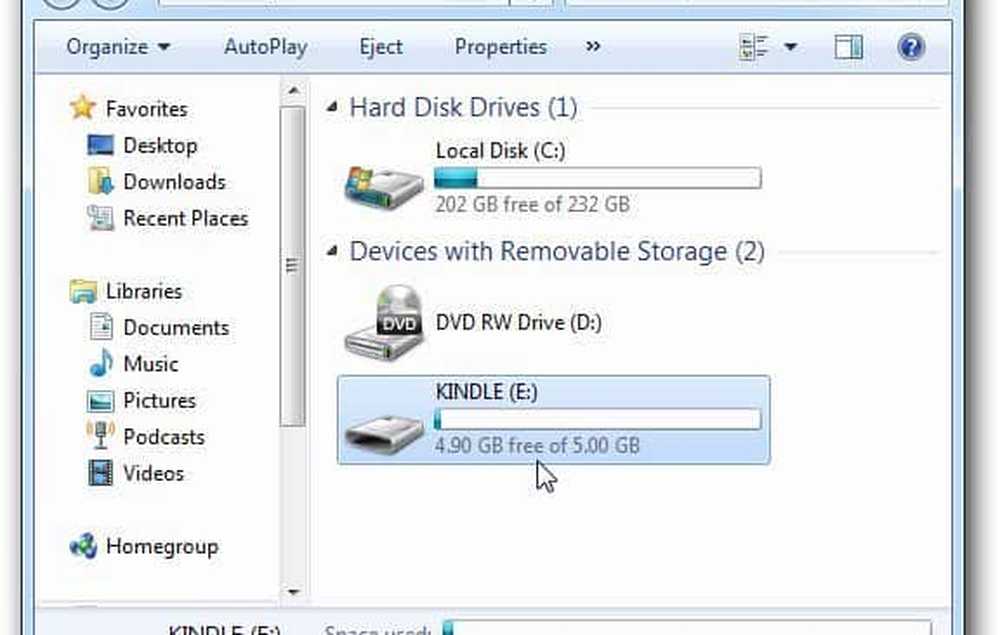
Ahora, usted pensaría que coloca las imágenes de su computadora en la carpeta Imágenes. Pero tu no.
Abre la carpeta de descargas para transferirlas allí..
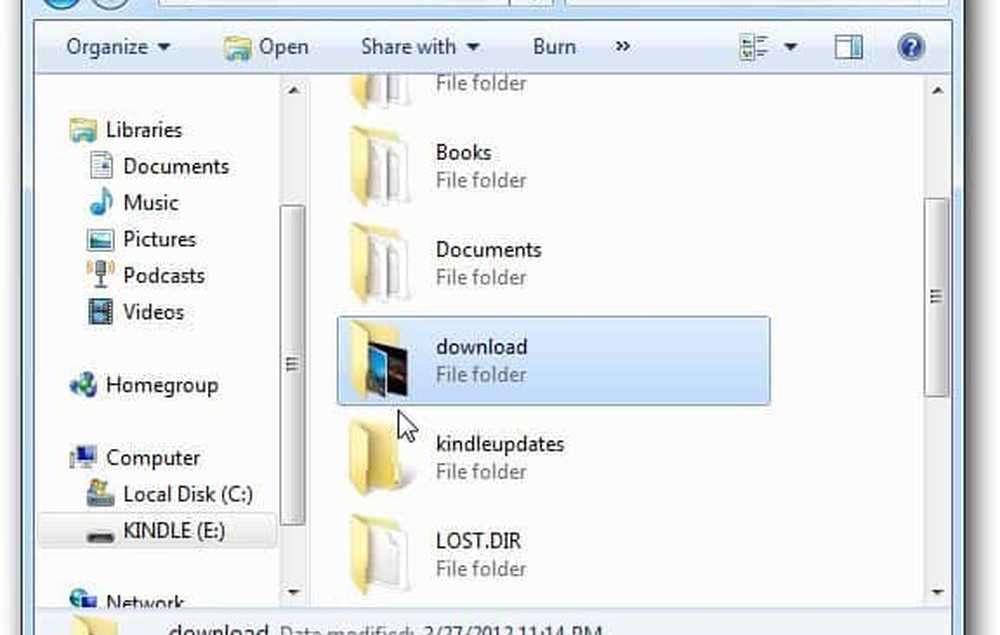
Abra la carpeta donde almacena sus imágenes en su computadora o ubicación de red. Arrastra las fotos que quieras allí. Si desea transferirlos todos, use el método abreviado de teclado Ctrl + A para seleccionarlos todos..
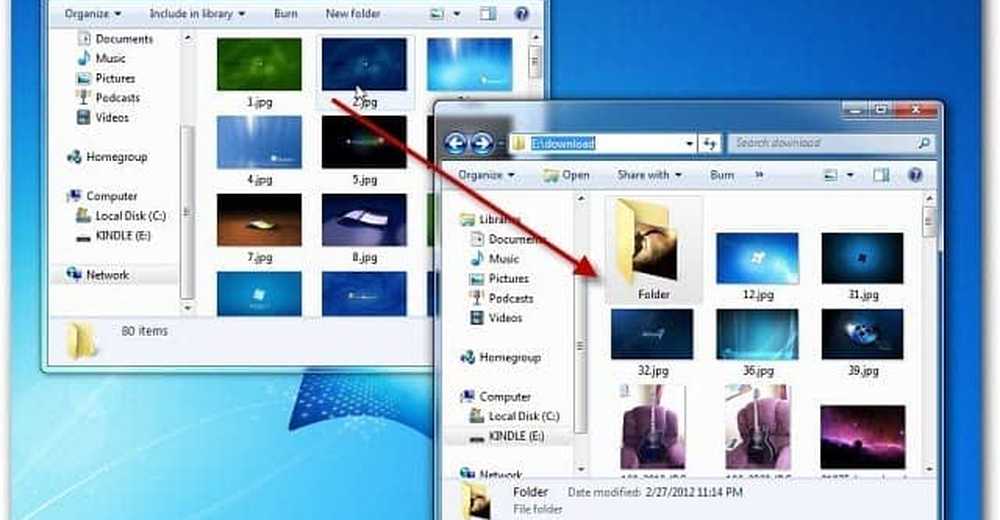
Desconecta el Kindle Fire de tu computadora. Luego, desde el menú principal toque. Apps >> Dispositivo luego el icono de la Galería.
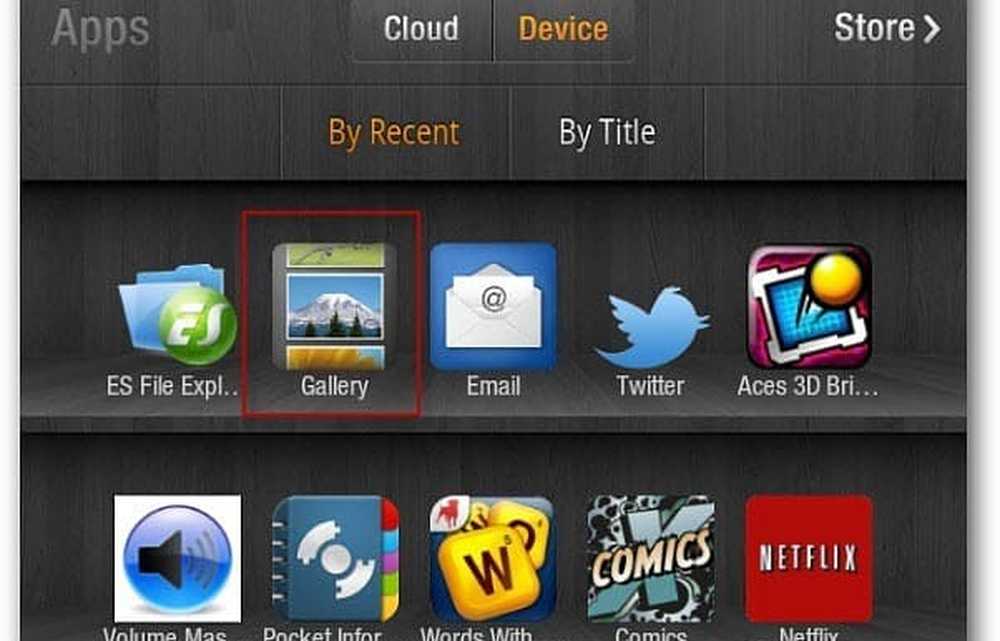
Aquí verás miniaturas de las imágenes que transfieres a tu Kindle.
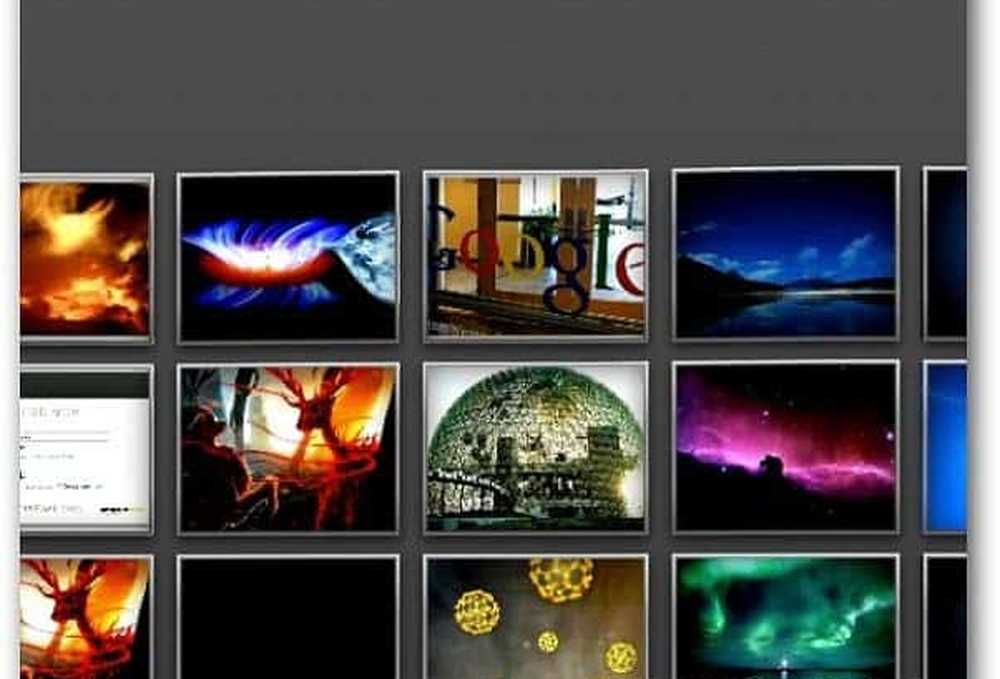
Toque en uno de ellos para obtener una vista completa. Me parece mejor verlos en modo horizontal. Luego puedes deslizar el dedo hacia la izquierda o hacia la derecha para explorarlos También te permite iniciar una presentación de diapositivas también.

Toque el botón de menú en la parte inferior y toque Más para abrir algunas herramientas básicas de edición de fotos. Puede rotar imágenes, acercar y recortarlas..
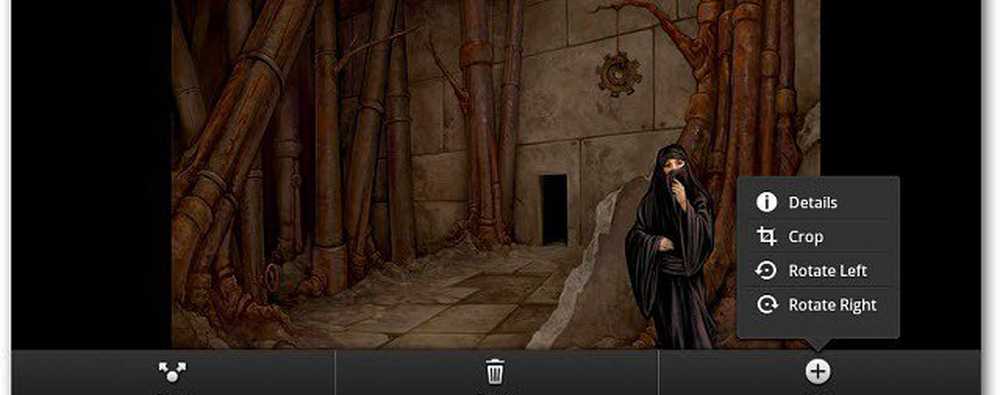
Toque el botón Compartir para enviar por correo electrónico o publicar su imagen en Twitter u otras aplicaciones de redes sociales que haya instalado. Aquí puedo agregarlo para compartirlo a través de Seesmic..
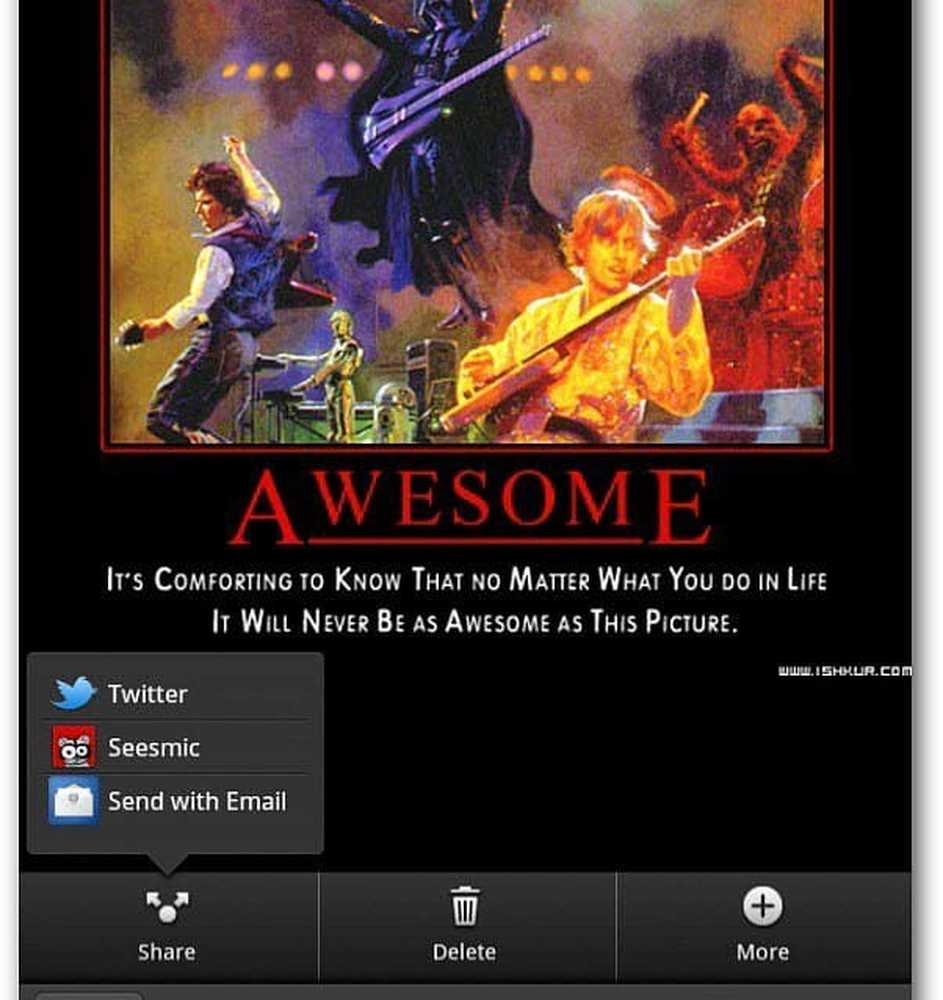
Ya que está agregando medios a su Kindle Fire, vea cómo agregar archivos de música a su Kindle Fire.